كيفية إزالة حماية كلمة المرور من ملفات PDF على نظام Mac: دليل شامل مع 5 طرق فعالة
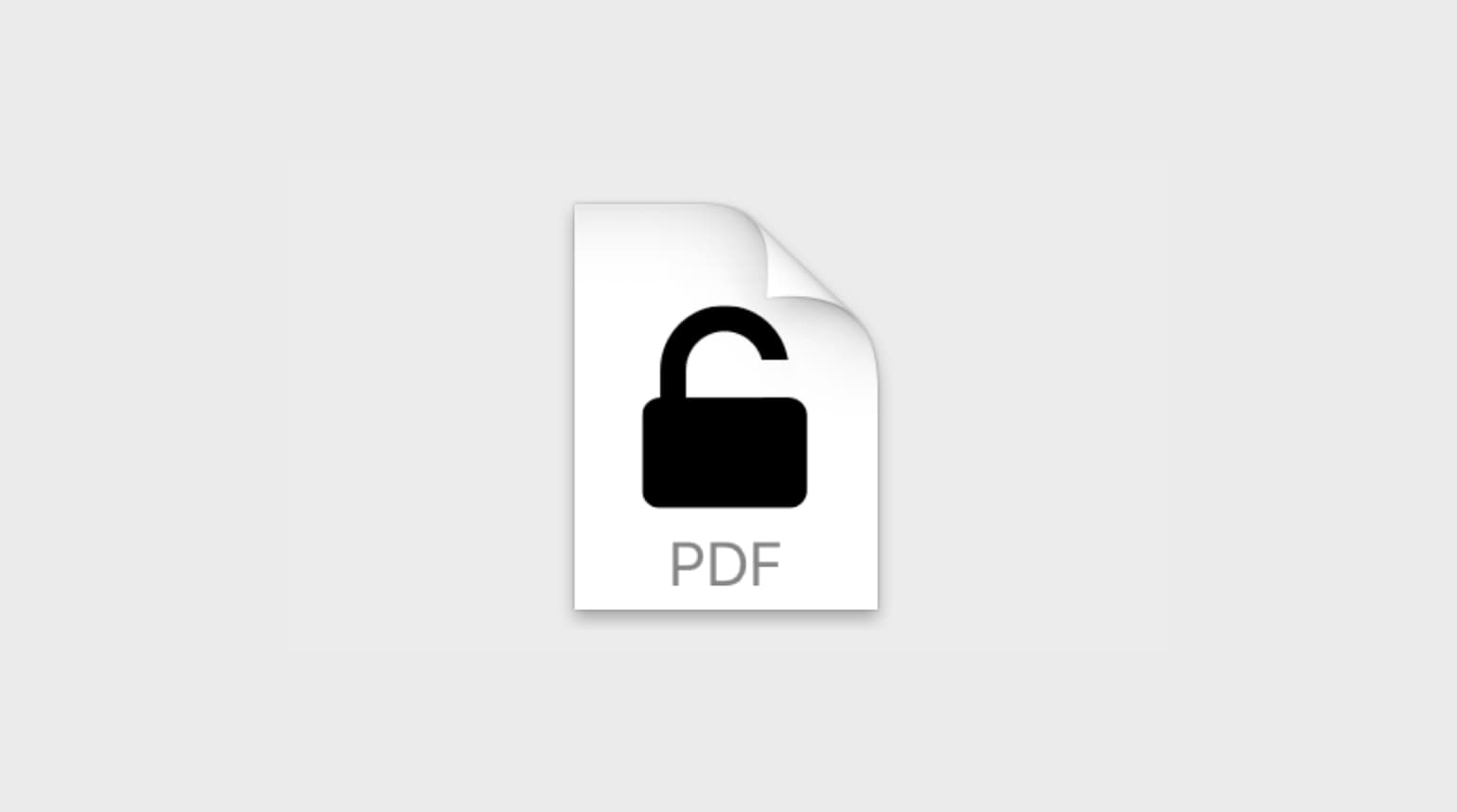 يُعد تنسيق PDF (تنسيق المستندات المحمولة) أحد أكثر تنسيقات المستندات شيوعًا على نظامي التشغيل Mac و Windows على حد سواء، وذلك لأن المستندات تبدو تمامًا كما هي بغض النظر عن الجهاز الذي تعرضها عليه وما إذا كانت الخطوط الصحيحة مثبتة على الجهاز أم لا. وهو ما لا يمكن قوله عن معظم تنسيقات المستندات الأخرى.
يُعد تنسيق PDF (تنسيق المستندات المحمولة) أحد أكثر تنسيقات المستندات شيوعًا على نظامي التشغيل Mac و Windows على حد سواء، وذلك لأن المستندات تبدو تمامًا كما هي بغض النظر عن الجهاز الذي تعرضها عليه وما إذا كانت الخطوط الصحيحة مثبتة على الجهاز أم لا. وهو ما لا يمكن قوله عن معظم تنسيقات المستندات الأخرى.
علاوة على ذلك، يمكنك حماية ملف PDF بكلمة مرور وتحديد ما يمكن لشخص ما يقرأ المستند القيام به وما لا يمكنه فعله. على سبيل المثال، يمكنك السماح بالطباعة ومنعها أو تمكين تغييرات المستند وتعطيلها. يمكنك حتى منع فتحه تمامًا. ولكن ماذا لو كنت بحاجة إلى إزالة كلمة مرور من ملف PDF؟ كيف تفعل ذلك؟ سنعرض لك الطريقة.
لماذا قد تحتاج إلى إزالة كلمة المرور من ملف PDF؟
توجد أسباب عديدة قد تدفعك إلى إزالة كلمة المرور من ملف PDF. إليك بعض الأمثلة الشائعة:
- تغيير كلمة المرور الحالية بكلمة مرور جديدة أكثر أمانًا أو سهولة في التذكر.
- تسهيل الوصول إلى محتوى الملف للأشخاص الذين يحتاجون إليه، دون الحاجة إلى إدخال كلمة مرور في كل مرة.
- في حال إنشاء المستند بواسطة شخص لم يعد يعمل في مؤسستك، وقد تحتاج إلى تعديل أو إزالة كلمة المرور ولكنك لا تملكها.
ملاحظة هامة: معظم الطرق التي سنستعرضها تتطلب معرفة كلمة المرور الأصلية. نحن لا نقدم أي معلومات حول كيفية اختراق كلمات المرور، لأن ذلك يعتبر غير قانوني في العديد من البلدان. ومع ذلك، هناك بعض الحلول التي تسمح لك بالتعامل مع مشكلة فقدان كلمة المرور دون الحاجة إلى اختراقها.
حماية ملفات PDF التي تحتوي على معلومات حساسة قبل إرسالها عبر البريد الإلكتروني خطوة ضرورية لحماية خصوصيتك. ومع ذلك، هناك العديد من الإجراءات الأخرى التي يمكنك – ويجب عليك – اتخاذها لتعزيز خصوصيتك بشكل عام، مثل: مسح قوائم “العناصر الأخيرة”، وملفات تعريف الارتباط (cookies)، وسجل البحث وتصفح الإنترنت، ومراجعة الأذونات الممنوحة للتطبيقات، وإزالة البرامج الضارة التي قد تكون تسللت إلى جهاز Mac الخاص بك.
كيفية إزالة كلمة المرور من ملف PDF
ستجد فيما يلي عدة طرق مختلفة لإلغاء حماية ملف PDF الخاص بك بكلمة مرور. سواء كنت ترغب في إزالة القيود تمامًا أو تغيير كلمة المرور الحالية، إليك ما تحتاج إلى معرفته. لنبدأ باستكشاف هذه الخيارات المتنوعة.
1. Adobe Acrobat
يُعتبر برنامج Adobe Acrobat الرائد في مجال التعامل مع ملفات PDF، فهو التطبيق الأول الذي أتاح إنشاء وقراءة هذه الملفات. لذلك، من الطبيعي أن نبدأ به. إذا كنت ترغب في حماية ملف PDF بكلمة مرور أو إزالتها، فستحتاج إلى الإصدار الاحترافي من Acrobat، والذي يتطلب اشتراكًا مدفوعًا. يتيح لك هذا الإصدار التحكم الكامل في أمان ملفات PDF الخاصة بك.
بمجرد الاشتراك في الإصدار الاحترافي، اتبع الخطوات التالية لإزالة كلمة المرور:
- افتح برنامج Acrobat ثم افتح ملف PDF المطلوب.
- اضغط على Command-D (في نظام macOS) لعرض خيارات الأمان، أو انقر فوق “ملف” (File) > “خصائص المستند” (Document Properties).
- إذا طُلب منك ذلك، أدخل كلمة المرور الحالية للملف.
- من القائمة المنسدلة الخاصة بإعدادات الأمان، اختر “لا توجد كلمة مرور” (No Password) أو ما يشابهها لإزالة الحماية.
- انقر فوق “موافق” (OK)، ثم “موافق” (OK) مرة أخرى لتأكيد التغييرات.
- احفظ ملف PDF.
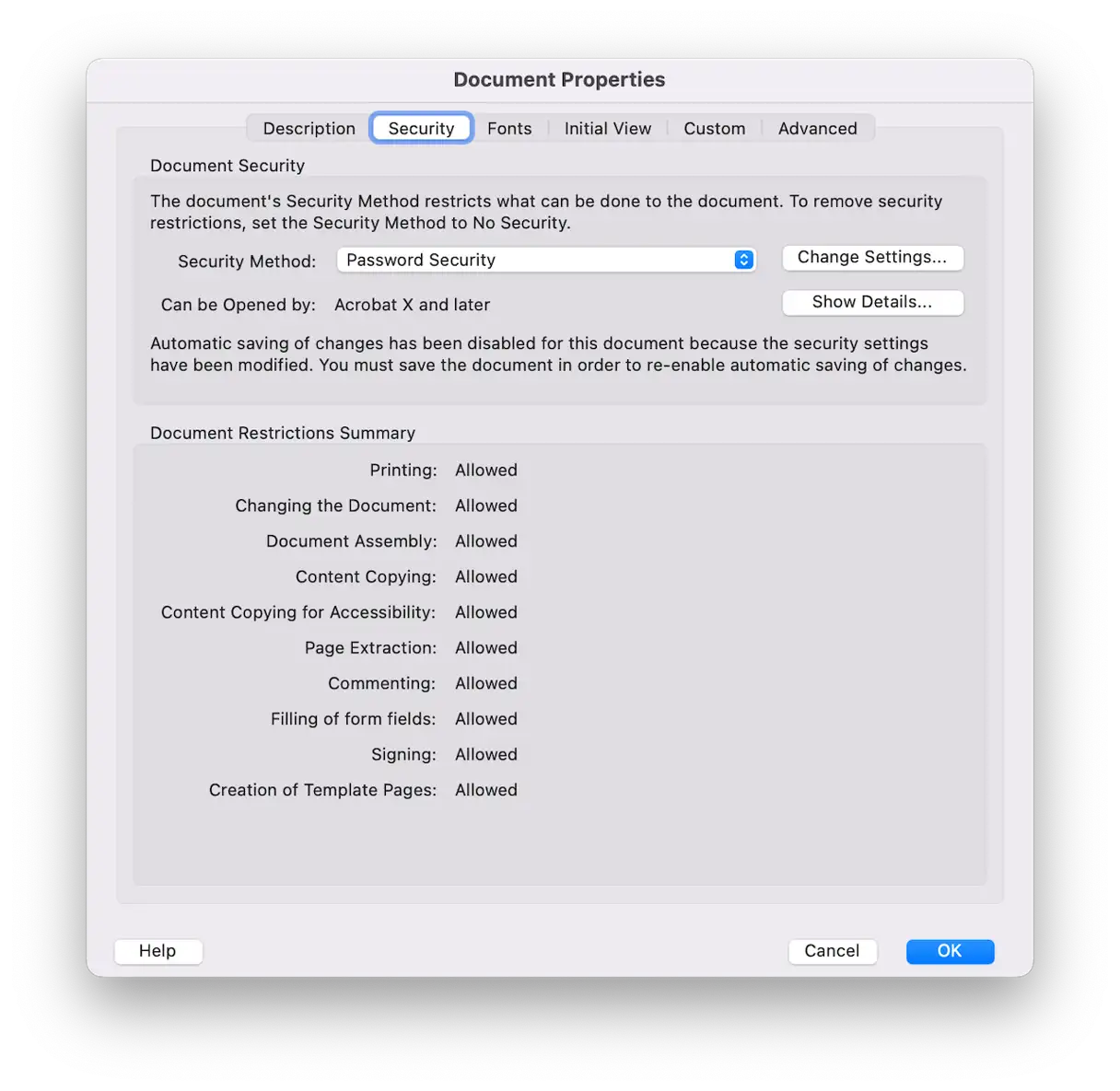
الآن، ستتمكن من فتح ملف PDF وطباعته وإجراء تغييرات عليه دون الحاجة إلى إدخال كلمة مرور.
اعتمادًا على إصدار البرنامج الذي تستخدمه، قد تحتاج إلى اتباع خطوات إضافية:
- افتح ملف PDF.
- اختر “أدوات” (Tools) > “تشفير” (Encrypt) > “إزالة الحماية” (Remove Security).
- إذا كان المستند محميًا بكلمة مرور للأذونات، فأدخل كلمة المرور الصحيحة وانقر فوق “موافق” (OK). أما إذا كان محميًا بكلمة مرور لفتح المستند، فبمجرد النقر فوق “موافق” (OK)، ستحصل على مستند غير محمي دون الحاجة إلى إدخال كلمة المرور. هذه الطريقة فعالة بشكل خاص إذا كنت قد نسيت كلمة مرور فتح المستند.
2. المعاينة (Preview)
نظرًا لأن إزالة كلمة المرور من ملف PDF باستخدام النسخة الاحترافية من برنامج Acrobat تتطلب اشتراكًا مدفوعًا، فإن استخدام تطبيق المعاينة (Preview) يُعد خيارًا أفضل وأكثر فعالية من حيث التكلفة لمعظم المستخدمين.
تطبيق المعاينة (Preview) المدمج في نظام macOS يوفر طريقة سهلة ومجانية لإزالة الحماية بكلمة مرور من ملفات PDF. إليك الخطوات التفصيلية:
- افتح ملف PDF المحمي بكلمة مرور في تطبيق المعاينة (Preview).
- أدخل كلمة المرور الصحيحة لفتح الملف.
- انقر على قائمة “ملف” (File) ثم اختر “تصدير” (Export).
- أعطِ الملف اسمًا جديدًا واختر مكانًا لحفظه على جهازك.
- انقر على “حفظ” (Save).
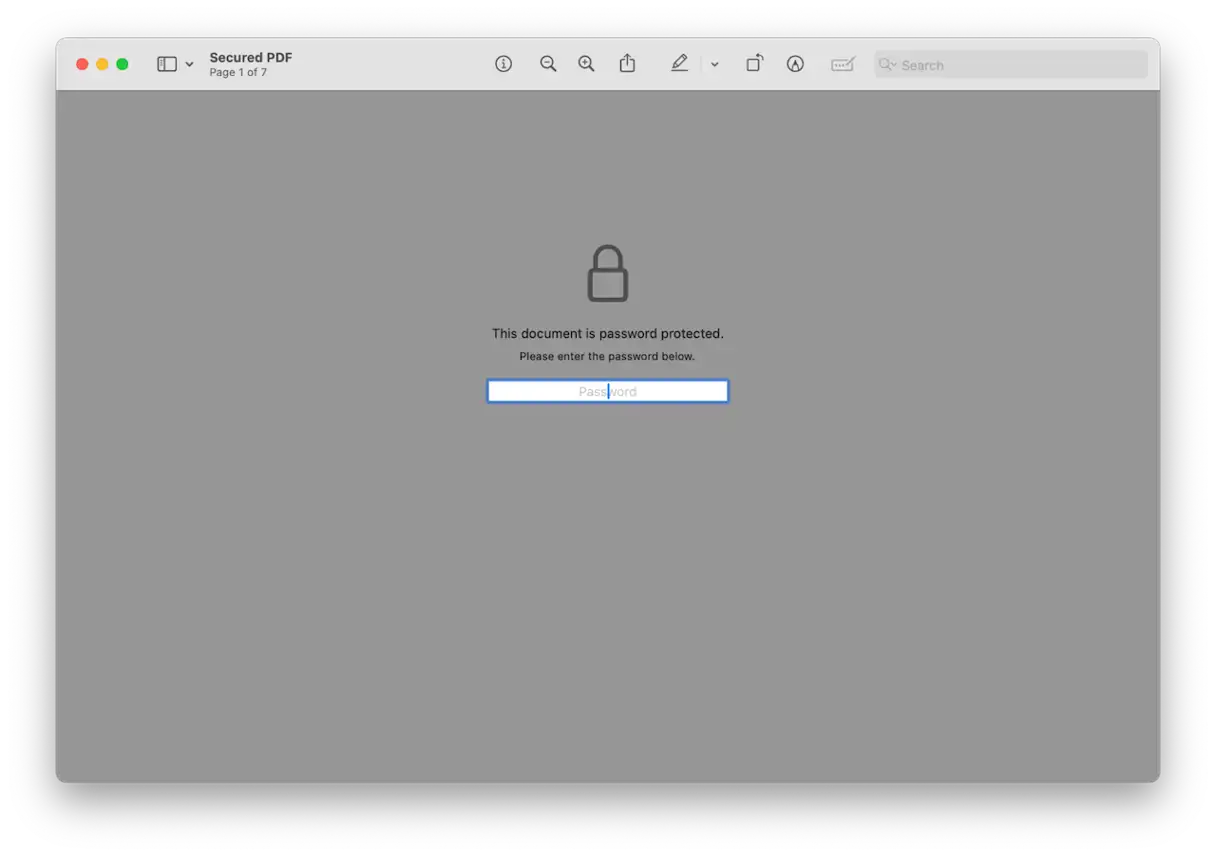
سيتم حفظ ملف PDF بالاسم الذي اخترته. عند فتحه لاحقًا، لن تحتاج إلى إدخال كلمة المرور مرة أخرى. هذه الطريقة فعالة لإزالة حماية كلمة المرور الأساسية من ملفات PDF، مما يتيح لك الوصول إليها بسهولة.
3. استخدام تطبيقات PDF خارجية لإزالة الحماية
تتوفر العديد من تطبيقات الطرف الثالث التي تتيح لك قراءة ملفات PDF وإجراء تعديلات عليها. تحترم معظم هذه التطبيقات إعدادات الأمان المطبقة على ملف PDF، وستطلب منك إدخال كلمة المرور لإجراء أي تغييرات.
اقرأ أيضاً
سنستخدم برنامج Nitro PDF كمثال توضيحي لكيفية إزالة كلمة المرور من ملف PDF تم تعيينه بحيث يسمح لأي شخص بفتحه، ولكنه يتطلب كلمة مرور لإجراء التعديلات. هذه الطريقة مفيدة بشكل خاص عندما تحتاج إلى تعديل مستند محمي، ولكنك لا ترغب في طلب كلمة المرور في كل مرة تقوم بذلك.
- افتح برنامج Nitro PDF ثم افتح ملف PDF المطلوب.
- انقر على أيقونة “المدقق” (Inspector) الموجودة في شريط الأدوات.
- انقر على أيقونة “القفل”.
- أدخل كلمة المرور المطلوبة.
- يمكنك الآن إجراء تغييرات على كلمة المرور أو الأذونات. يمكنك إزالة كلمة المرور تمامًا، أو تغييرها، أو تعديل الأذونات للسماح بمزيد من الوصول.
- بمجرد الانتهاء، انقر فوق “حفظ” (Save) لحفظ التغييرات.
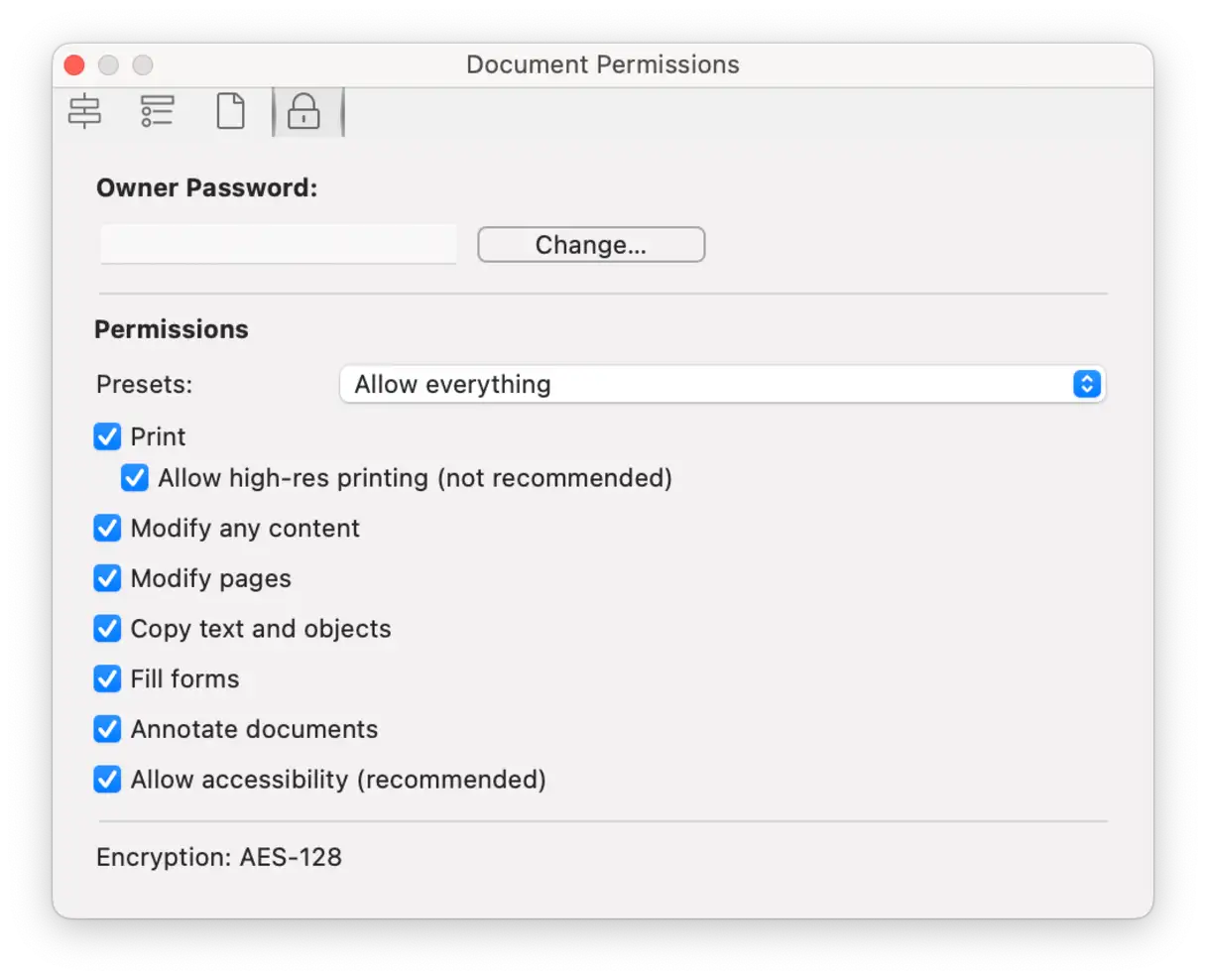
4. متصفح الويب
تستطيع متصفحات الويب عرض ملفات PDF بسهولة. بالإضافة إلى عرض ملفات PDF على مواقع الويب المختلفة، يمكنك استخدام متصفح الويب لفتح ملف PDF موجود على جهاز Mac الخاص بك. إليك كيفية القيام بذلك ثم إزالة كلمة المرور:
- اسحب ملف PDF إلى نافذة المتصفح، أو انقر فوق “ملف” > “فتح” ثم استعرض للوصول إلى ملف PDF المطلوب.
- بعد عرض ملف PDF في نافذة المتصفح، انتقل إلى “ملف” > “طباعة” أو اضغط على Command-P.
- في أسفل يسار مربع حوار الطباعة، انقر فوق “PDF”.
- اختر “حفظ كملف PDF”.
- أعط الملف اسمًا واختر مكان حفظه.
- انقر فوق “حفظ”.
- سيتم حفظ ملف PDF كملف جديد بدون كلمة مرور.
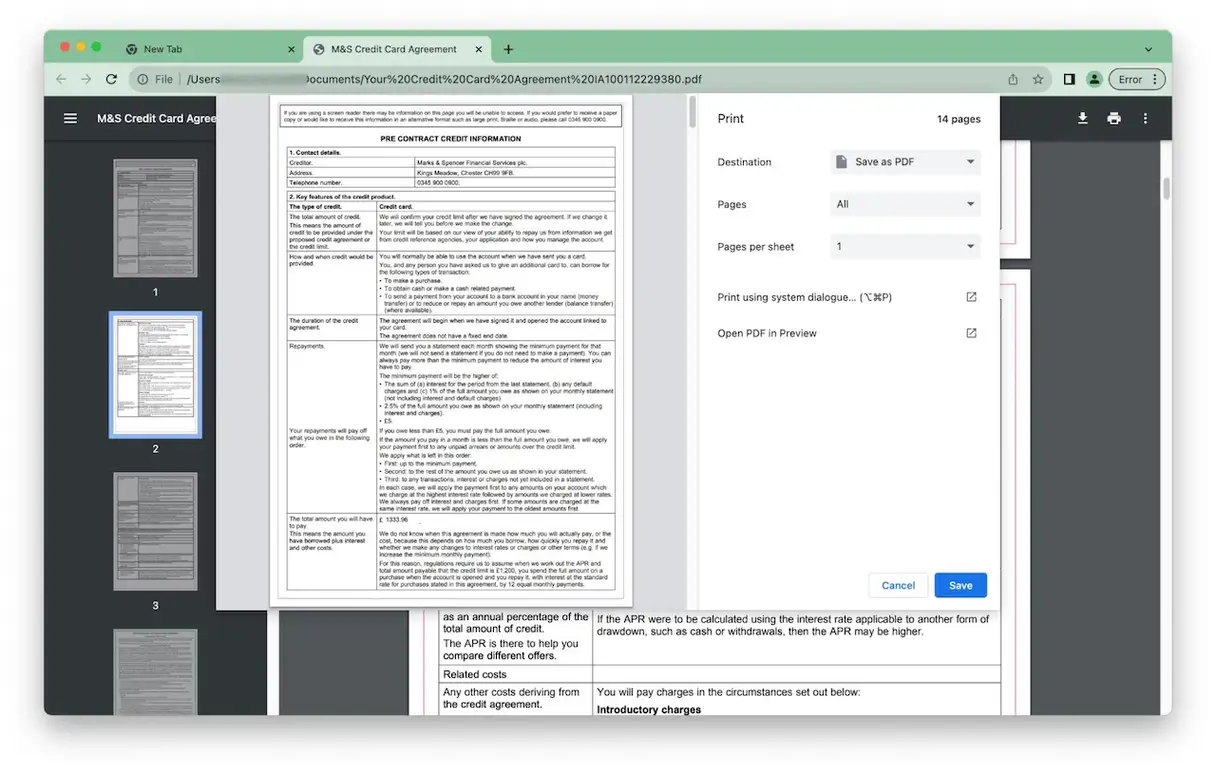
5. استخدام Terminal (طرفية الأوامر)
إذا كنت معتادًا على استخدام أوامر Terminal، يمكنك الاستعانة بها لإزالة حماية كلمة المرور من ملفات PDF الخاصة بك. تأكد من اتباع الخطوات التالية بدقة متناهية، فالأحرف والمسافات مهمة جدًا.
- افتح تطبيق Terminal، ثم قم بتثبيت Homebrew عن طريق تشغيل هذا الأمر:
/bin/bash -c "$(curl -fsSL https://raw.githubusercontent.com/Homebrew/install/HEAD/install.sh)" - أدخل كلمة مرور المسؤول (admin) الخاصة بك، ثم اضغط على مفتاح الإدخال (Return).
- اضغط على مفتاح الإدخال (Return) لإكمال تثبيت Homebrew.
![]()
- الآن، قم بتشغيل هذا الأمر:
brew install qpdf - بعد ذلك، هذا الأمر:
qpdf --password=YOUR-PASSWORD --decrypt input.pdf output.pdf
استبدلYOUR-PASSWORDبكلمة المرور الحالية المستخدمة لفتح ملف PDF؛
input.pdfهو مسار الملف الخاص بك (ما عليك سوى سحبه إلى نافذة Terminal)؛
output.pdfهو المكان الذي تريد حفظ ملفك فيه والاسم الجديد لملف PDF.
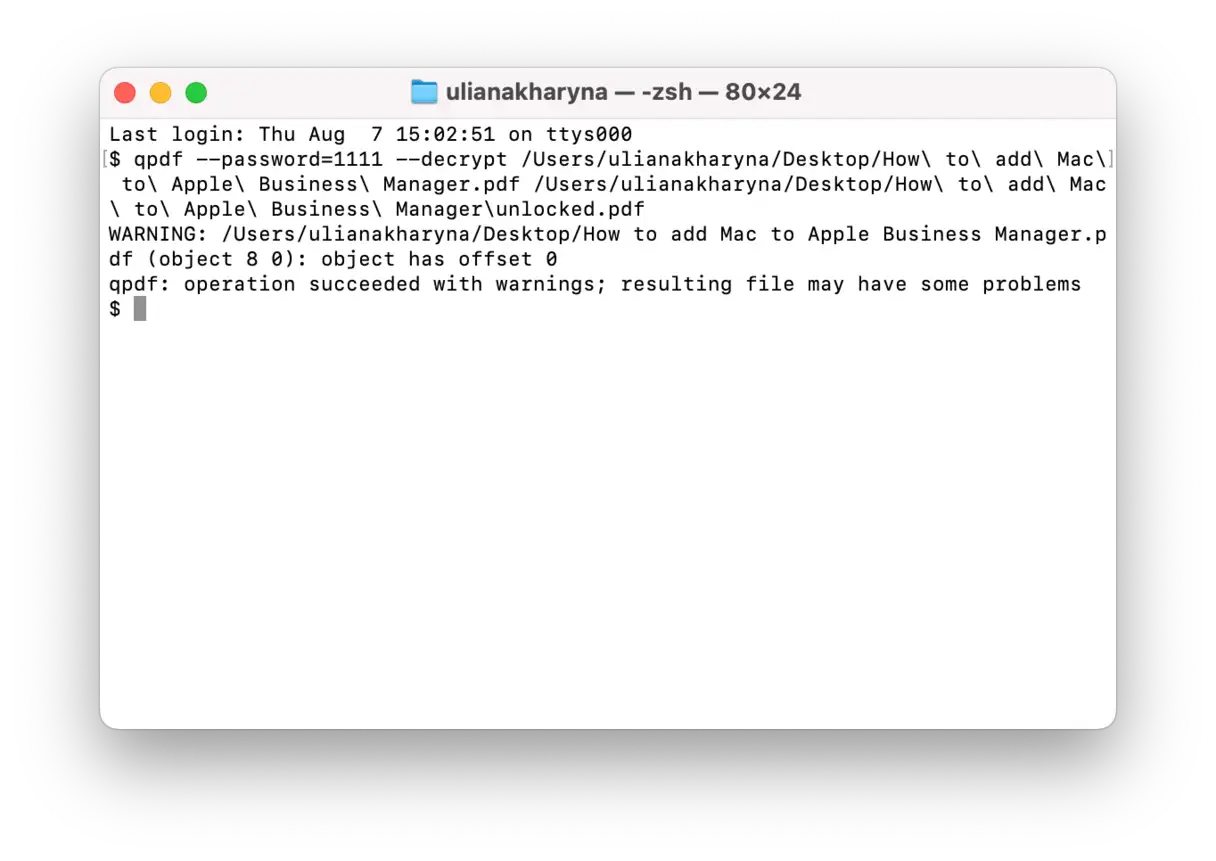
إزالة كلمة المرور من ملف PDF تكون أسهل بكثير إذا كنت تعرف كلمة المرور. أما إذا لم تكن تعرفها، فلا يجب أن تحاول كسرها. ومع ذلك، هناك طريقة بديلة — وهي طباعة المستند كملف PDF عبر المتصفح، حيث يتيح لك ذلك إنشاء ملف PDF جديد بدون كلمة مرور. اختر أي من الطرق السابقة الأنسب لك لإزالة كلمة المرور من ملف PDF.
الأسئلة الشائعة
1. لماذا تحتوي بعض ملفات PDF على كلمات مرور؟
بعض ملفات PDF تُحمى بكلمات مرور لمنع فتحها من قِبل أشخاص غير مقصودين. بينما أخرى يمكن فتحها بدون كلمة مرور، ولكنها تتطلب كلمة مرور للطباعة أو إجراء تعديلات عليها.
2. هل أحتاج إلى برنامج Acrobat لإزالة كلمة مرور PDF؟
لا، هناك العديد من التطبيقات الأخرى التي تسمح لك بتعديل مستندات PDF، بما في ذلك تغيير أو إزالة كلمة المرور. على سبيل المثال، تطبيق Preview في أجهزة Apple (كما أوضحنا سابقًا) يتيح لك تعديل إعدادات الأمان بشرط أن تعرف كلمة المرور الحالية.
3. هل تمنع كلمات مرور ملفات PDF فتح المستند؟
ليس بالضرورة. يعتمد ذلك على كيفية إعدادات الأمان. من الممكن تعيين كلمة مرور بحيث لا يمكن فتح ملف PDF بدونها، وهو ما يعرف بحماية فتح الملف. ومع ذلك، يمكنك أيضاً استخدام كلمة مرور لمنع الطباعة أو النسخ أو التعديل، على سبيل المثال، مع السماح بفتح ملف PDF وقراءته دون الحاجة إلى كلمة مرور لفتحه. هذا النوع من الحماية يركز على تقييد الوصول إلى وظائف معينة داخل الملف بدلاً من منع الوصول إليه بشكل كامل. لذا، عند التعامل مع ملفات PDF محمية بكلمة مرور، من المهم تحديد نوع الحماية المطبقة لتحديد القيود المفروضة.
4. هل يمكن أن تحتوي ملفات PDF المحمية بكلمة مرور على برامج ضارة؟
نعم، هذا ممكن إذا كان الملف يحتوي على تعليمات برمجية خبيثة أو روابط ضارة. لذا، تمامًا كما هو الحال مع أي مستند آخر، يجب ألا تفتح الملف إلا إذا كنت واثقًا من سلامة محتوياته وموثوقية المرسل. ومن المستحسن أيضًا فحص جهاز Mac الخاص بك بحثًا عن برامج ضارة بعد فتح هذه الأنواع من الملفات، خاصة إذا لم تكن متأكدًا من خلوها من البرامج الضارة.

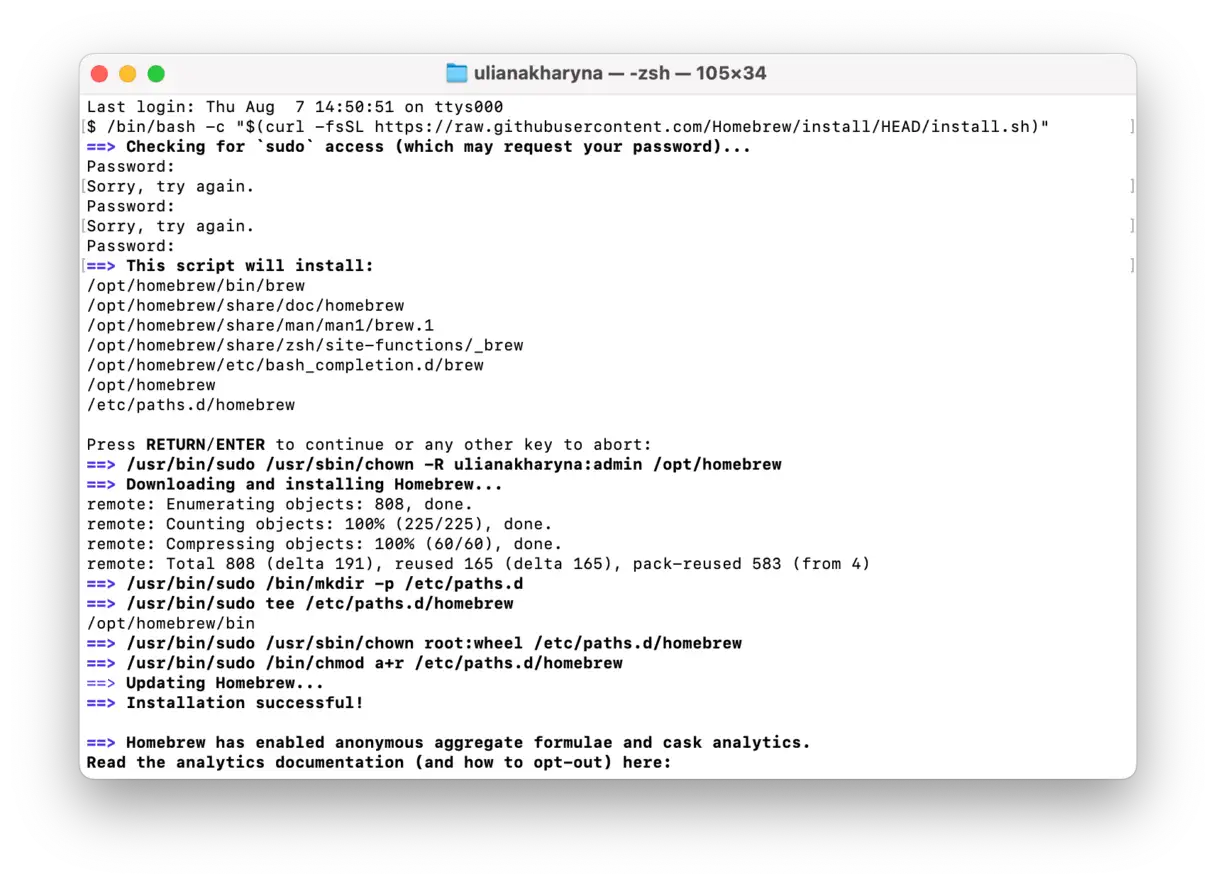
Comments are closed.